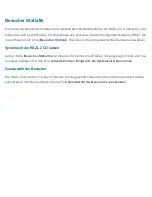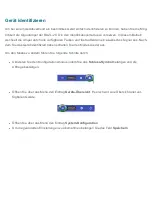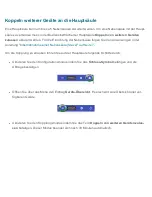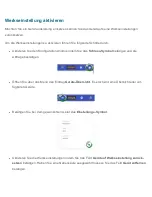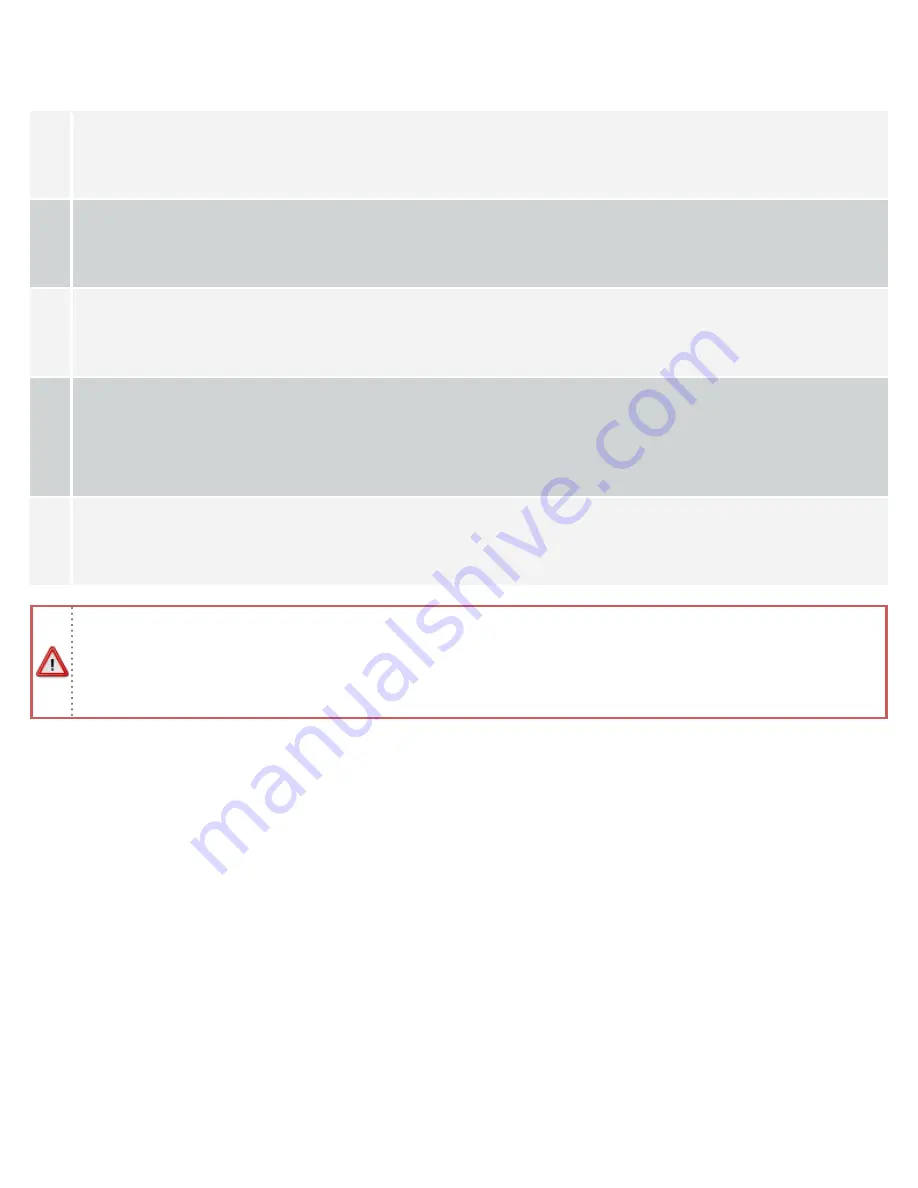
Internetbrowser. Geben Sie in die Adressleiste des Browsers
http://razl.lan
ein und bestätigen
Sie die Eingabe. Sollte keine Verbindung möglich sein geben Sie alternativ
http://10.1.10.1
ein.
2.
Wählen Sie als Betriebsart
Nebensäule (Slave) / Teilnehmer eines RAZL-WLAN Hotspot
aus.
3.
Geben Sie im nächsten Schritt WLAN Name (SSID) und WLAN Passwort der
Hauptsäule (Mas-
ter)
ein.
4.
Nachdem Sie die Einstellungen bestätigt haben wird die RAZL-2 CO mit den neuen WLAN Ein-
stellungen gestartet. Stellen Sie sicher, dass bei der Hauptsäule die Option für das Koppeln
neuer Teilnehmer aktiviert wurde.
"Koppeln weiterer Geräte an die Hauptsäule" auf Seite 22
5.
Verbinden Sie sich zu der Hauptsäule und konfigurieren Sie die Geräteparameter für das neu
gekoppelte Gerät.
"Gerät konfigurieren" auf Seite 12
Sollten bei der Konfiguration der Verbindungsdaten zur Hauptsäule ein Fehler passiert sein, so
kann die Nebensäule sich nicht verbinden. In diesem Fall muss die RAZL-2 CO auf die Werk-
seinstellungen zurückgesetzt werden.
Summary of Contents for RAZL-2
Page 1: ...Inhaltsverzeichnis Deutsch 2 English 34 Français 66 Italiano 98 Español 130 ...
Page 13: ...l Um die geänderten Einstellungen zu übernehmen betätigen Sie das Feld Speichern ...
Page 46: ...l To accept the changed settings click on the Save field ...
Page 53: ...l Click the button to change the current status Deactivate device Activate device ...
Page 78: ...l Pour appliquer les paramètres modifiés appuyez sur la zone Enregistrer ...
Page 110: ...l Per applicare le impostazioni modificate premere la casella Salva ...
Page 142: ...l Para aplicar los ajustes modificados pulse el cuadro Guardar ...
Page 149: ...l Para cambiar el estado actual pulse el botón Desactivar dispositivo Activar dispositivo ...